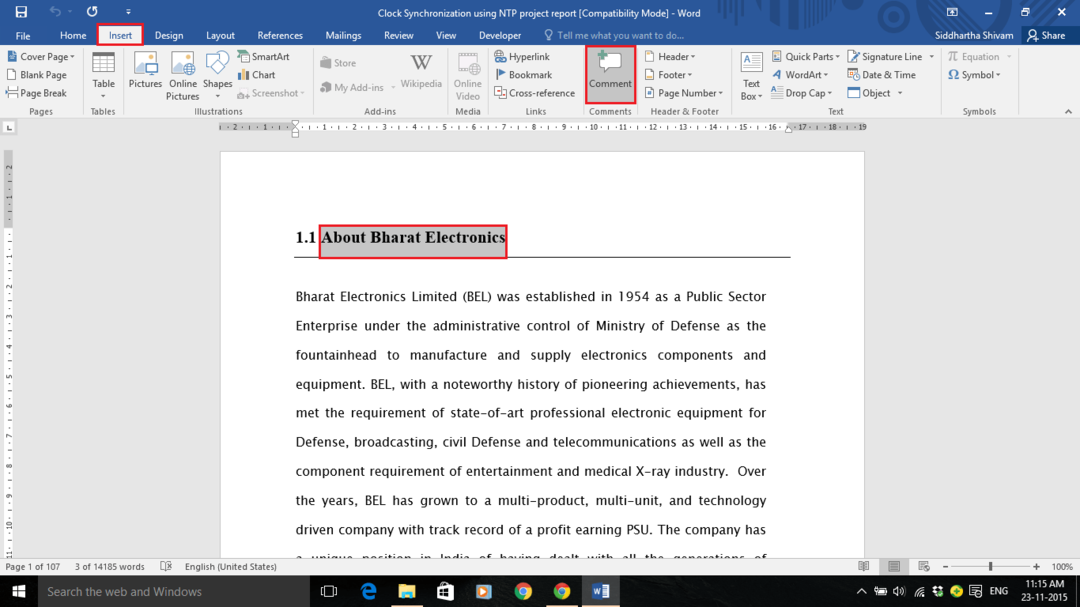התקן מחדש את MS Office או סרוק את המחשב שלך לאיתור וירוסים כדי לתקן את הבעיה
- שגיאת Word שנמצאה בלתי קריא מופיעה כאשר המסמך פגום או שיש לו תוכן בלתי קריא.
- זה יכול להפעיל גם אם מסמך Word אינו מעוצב כהלכה.
- אתה יכול לתקן את זה על ידי תיקון מסמך Word או ביטול חסימת המסמך.
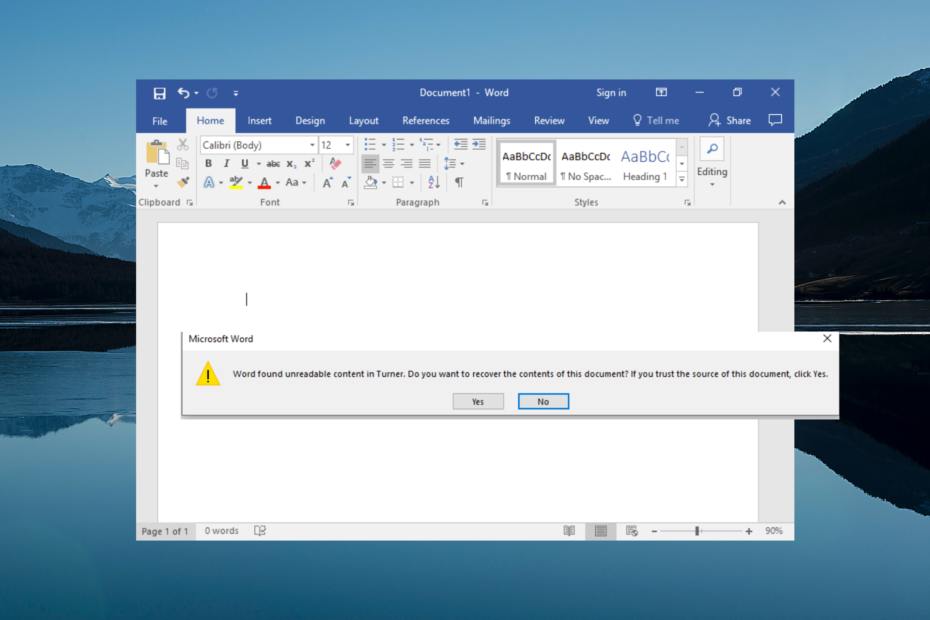
אל תאבד אף אחד ממסמכי Word שלך שהושחתו. הכלי הזה יהיה תקן ואחזר .doc או .docx פגום או פגום קבצים ולספק דוח מלא בסיום. אתה תשתמש בו כדי:
- תקן את כל ה-.doc ו-.docx הפגומים קבצים עד וורד 2007
- תקן גופנים, טקסט, כותרות עליונות, כותרות תחתונות וכל מה שמסמך Word מכיל
- החזר את התוכן המקורי שלך מהקבצים שתוקנו בצורתו הראשונית
כלי לתיקון קבצי וורד
האם אתה מקבל את Word מצא תוכן בלתי קריא הודעת שגיאה? אם כן, אז אתה לא לבד. מספר משתמשים מחפשים פתרונות לפתרון המילה שנמצאה בלתי קריא תוֹכֶן הודעת שגיאה. משתמשים אפילו אמרו שאין אפשרות לפתור את הבעיה.
למרבה המזל, למדריך הזה יש חבורה של פתרונות שיעזרו לך לפתור את השגיאה. יתרה מכך, אנו גם נסביר מדוע נתקלת בהודעת השגיאה של Word נמצא לא קריא מלכתחילה. אז תן לנו להיכנס לזה.
מדוע אני מקבל את הודעת השגיאה של Word נמצא לא קריא?
לאחר מחקר מדוקדק שלנו, חפרנו קצת וגילינו את הסיבות הנפוצות ביותר לכך שתתקלו ב Word מצא תוכן בלתי קריא הודעת שגיאה.
- הקובץ פגום או פגום: אם הקובץ שאתה מנסה לפתוח ב-MS Word פגום או פגום, תיתקל בשגיאה זו.
- המסמך לא נסגר כראוי: כיבוי בלתי צפוי של המחשב או סגירת המסמך מוביל את המסמך להישמר ללא עיצוב מתאים.
- המחשב שלך נגוע בווירוס: וירוסים או תוכנות זדוניות עלולים להשחית לא רק את כל הקבצים שלך אלא גם להשחית את קבצי המערכת ולהפוך אותם לבלתי קריאים.
- המסמך לא הומר כראוי: אם ניסית להמיר את המסמך לפורמט אחר, תקבל הודעת שגיאה זו.
כיצד אוכל לתקן את הודעת השגיאה של Word שנמצא תוכן בלתי קריא?
- מדוע אני מקבל את הודעת השגיאה של Word נמצא לא קריא?
- כיצד אוכל לתקן את הודעת השגיאה של Word שנמצא תוכן בלתי קריא?
- 1. תקן את קובץ ה-Word
- 2. השתמש באפשרות שחזור טקסט מכל קובץ
- 3. בטל את חסימת המסמך
- 4. התקן מחדש את Microsoft Office
- 5. סרוק את המחשב לאיתור וירוסים
1. תקן את קובץ ה-Word
- לְהַשִׁיק מייקרוסופט וורד.
- פתח א קובץ וורד חדש.
- לחץ על קוֹבֶץ.

- בחר לִפְתוֹחַ.

- לחץ על לְדַפדֵף כפתור ו בחר את קובץ ה-Word הבעייתי.

- מ ה כלים בתפריט הנפתח, בחר את פתח ותקן אוֹפְּצִיָה.
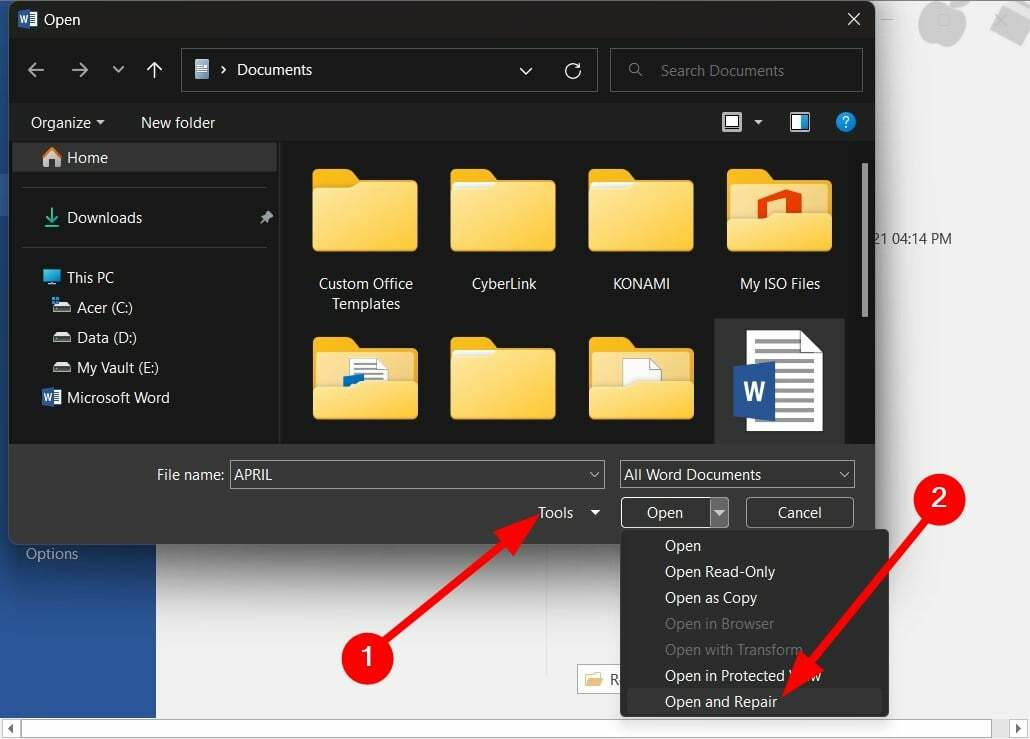
- קובץ ה-Word הבעייתי יתוקן, ותוכלו לפתוח אותו.
האפשרות פתיחה ותיקון, כפי שמוצג להלן, עזרה למספר משתמשים לתקן את שגיאת התוכן של Word שנמצא בלתי קריא. זה פותר את כל הבעיות במסמך.
- Word עבור Windows 11: כיצד להוריד אותו בחינם
- למשתמש אין הרשאות גישה: כיצד לתקן שגיאה זו
2. השתמש באפשרות שחזור טקסט מכל קובץ
- לִפְתוֹחַ מייקרוסופט וורד.
- פתח א קובץ וורד חדש.
- לחץ על קוֹבֶץ.

- בחר לִפְתוֹחַ.

- לחץ על לְדַפדֵף כפתור ו בחר את קובץ ה-Word הבעייתי.

- הרחב את ה כל מסמכי וורד התפריט הנפתח ובחר את השחזור טקסט מתוך כל קובץ אוֹפְּצִיָה.
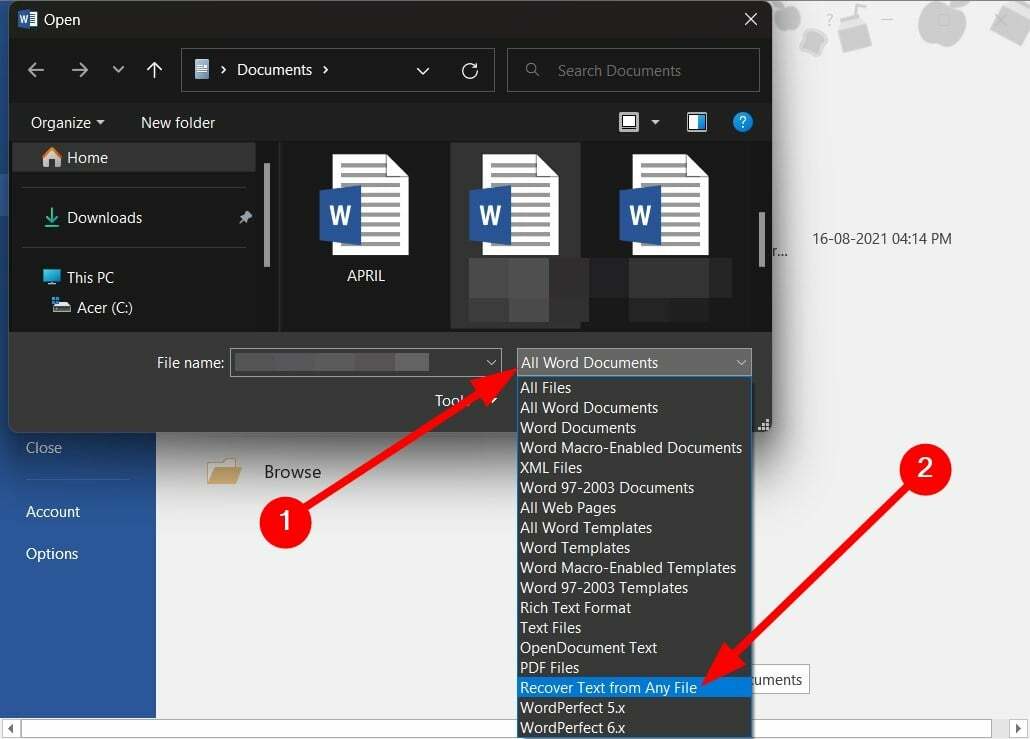
- לחץ על לִפְתוֹחַ.
- לקובץ הפגום ייקח זמן מה להיפתח.
3. בטל את חסימת המסמך
- לִפְתוֹחַ סייר קבצים על ידי לחיצה על לנצח + ה מפתחות.
- אתר את קובץ מילה.
- מקש ימני על קובץ ה-Word.
- בחר נכסים.
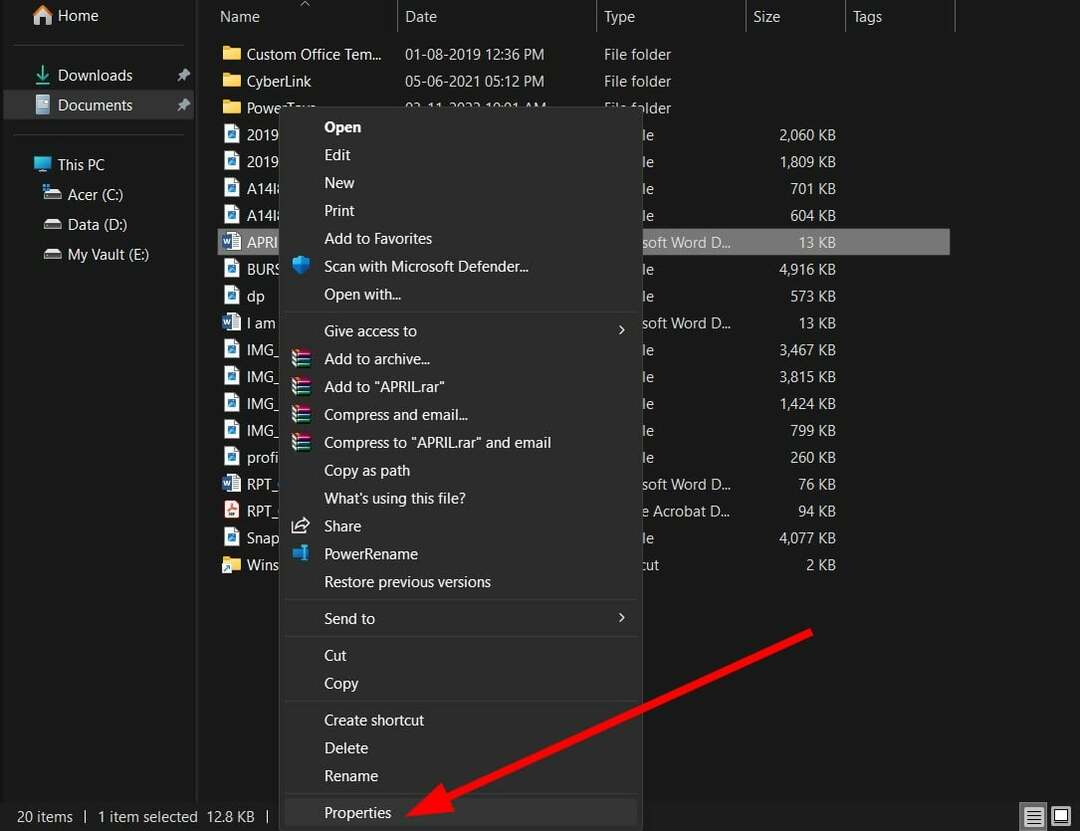
- בטל את הסימון של לקריאה בלבד קופסא.
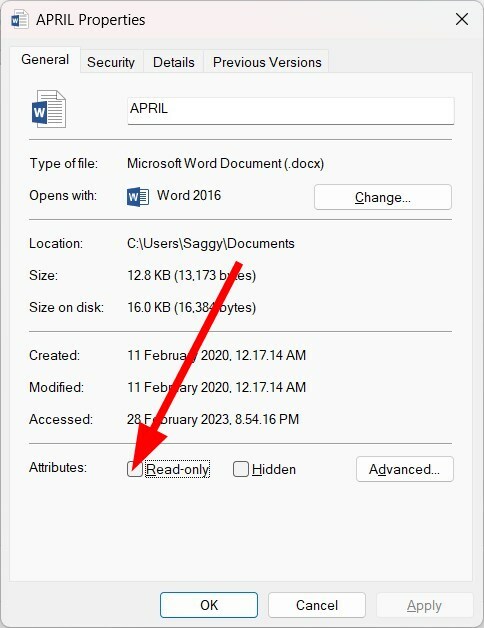
- נְקִישָׁה להגיש מועמדות ו בסדר.
- פתח את ה קובץ מילה ובדוק אם זה פותר את הבעיה או לא.
4. התקן מחדש את Microsoft Office
- פתח את ה הַתחָלָה תפריט על ידי לחיצה על לנצח מַפְתֵחַ.
- לִפְתוֹחַ לוח בקרה.

- לחץ על תוכניות ותכונות.
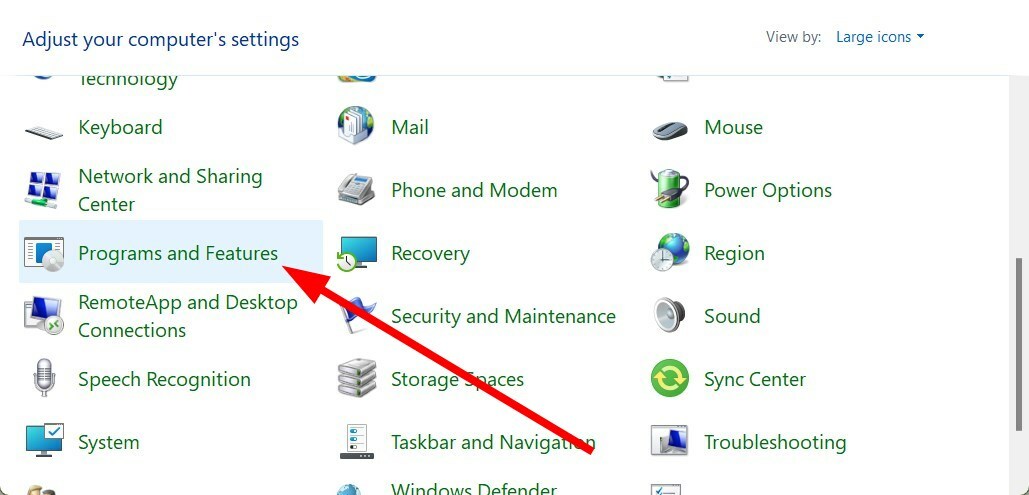
- בחר מיקרוסופט אופיס ולחץ על הסר את ההתקנה כפתור בחלק העליון.

- בצע את השלבים שעל המסך כדי הסר את ההתקנה של MS Office מהמחשב שלך.
- איתחול המחשב האישי שלך.
- הפעל את MS Office EXE ו להתקין היישום.
- פתח את מסמך ה-Word ובדוק אם זה פותר את הבעיה או לא.
רוב הסיכויים שחלק מקבצי MS Office הקריטיים חסרים, שבגללם אתה מקבל את Word מצא תוכן בלתי קריא הודעת שגיאה.
במקרה כזה, ההימור הטוב ביותר הוא להתקין מחדש את כל החבילה ולהבטיח שלא תפריע לתהליך ההתקנה לאחר ההתקנה מחדש. לאחר מכן, תוכל לפתוח את קובץ ה-Word הבעייתי ולבדוק אם זה פותר את הבעיה.
5. סרוק את המחשב לאיתור וירוסים
- פתח את ה הַתחָלָה תפריט על ידי לחיצה על לנצח מַפְתֵחַ.
- לִפְתוֹחַ אבטחת Windows.

- לחץ על הגנה מפני וירוסים ואיומים.

- לחץ על סריקה מהירה.

- המתן לסיום התהליך ו החל את הפתרון המבוקש כדי להסיר את הווירוס מהמחשב.
- נְקִישָׁה אפשרויות סריקה ובחר סריקה מלאה לסריקת מחשב מעמיקה יותר.

אתה יכול להשתמש במובנה כלי אבטחה של Windows לסרוק את המחשב שלך לאיתור וירוסים במהירות. עם זאת, לעתים קרובות זה לא יעיל כמו כלי אנטי וירוס ייעודי של צד שלישי.
טיפ מומחה:
ממומן
קשה להתמודד עם בעיות מסוימות במחשב, במיוחד כשמדובר במאגרים פגומים או קבצי Windows חסרים. אם אתה נתקל בבעיות בתיקון שגיאה, ייתכן שהמערכת שלך שבורה חלקית.
אנו ממליצים להתקין את Restoro, כלי שיסרוק את המכשיר שלך ויזהה מה התקלה.
לחץ כאן כדי להוריד ולהתחיל לתקן.
במקרה כזה, אנו מציעים שתסתכל במדריך שלנו, שמפרט כמה מכלי האנטי וירוס הטובים ביותר אתה יכול להשתמש במחשב Windows שלך.
אם אתה זקוק לתמיכה נוספת, אנו ממליצים לך לבחור בביטחון ESET Internet Security להשיג את אבטחת הנתונים והקבצים היעילים ביותר מהשוק.
זה זה מאיתנו במדריך הזה. עם זאת, אם יש לך בעיות בהפעלת MS Office במחשב האישי שלך או בכל אחד ממוצרי המשרד, עליך לעיין במדריך שלנו, המפרט כמה פתרונות מעשיים לפתרון הבעיה.
יש לנו מדריך שמסביר בבירור כיצד לעשות זאת הגן על מסמך Word שלך באמצעות סיסמה. למי שרוצה לדעת איך הוסף תמונה בתא אקסל, עיין במדריך שלנו.
אם אתה פותח מסמך וורד וזה אינו מציג דבר מלבד מסמך ריק, הנה כמה פתרונות שתוכל ליישם כדי לפתור את הבעיה.
מספר משתמשים דיווחו שנתקלו קוד שגיאה של Microsoft Office 30204-44. עם זאת, אתה יכול לתקן את הבעיה במהירות על ידי עיון במדריך שלנו, שמזכיר כמה פתרונות שעוזרים למשתמשים לפתור את הבעיה.
אם אתה משתמש ב-Microsoft Office 365 וברצונך לדעת כיצד לעשות זאת הסר את רשימת המסמכים המומלצים מהצגה על מסך הבית, אתה יכול לבדוק את המדריך שלנו.
אל תהסס ליידע אותנו בהערות למטה איזה אחד מהפתרונות לעיל עזר לך לתקן את Word מצא תוכן בלתי קריא הודעת שגיאה.
עדיין יש בעיות? תקן אותם עם הכלי הזה:
ממומן
אם העצות לעיל לא פתרו את הבעיה שלך, המחשב שלך עלול להיתקל בבעיות Windows עמוקות יותר. אנחנו ממליצים הורדת כלי תיקון מחשב זה (מדורג נהדר ב-TrustPilot.com) כדי לטפל בהם בקלות. לאחר ההתקנה, פשוט לחץ על התחל סריקה לחצן ולאחר מכן לחץ על תקן הכל.